ChromeOs ...
Introduction
En Novembre 2013 j'ai écrit un article en parlant de mes premières expériences avec ChromeOs , j'avais donné comme titre amusant à cette article. Le Minitel Nouveau est arrivé en suisse.
J'utilise toujours et chaque jour je mesure combien ce systeme est facile d'utilisation.
Car depuis il existe une VM android et une linux, ce qui en fait un vrai concurrent à l'OS phare des utilisateurs Lambda.
Si vous lisez l'article de 2013 vous verrez qu'entre Novembre et décembre j'avais écrit 5 articles pour décrire la prise en main de cette OS.
- ChromeBook : ChromeOs prise en main
- ChromeBook : clavier qwertz - romand
- ChromeBook : Comment on le casse (1) , comment on le répare ....
- ChromeBook : Comment on le casse, comment on le répare (2) ....
- ChromeOS : ssh Keys
Un peu moins de 7 ans aprés, une expérience d'utilisation de ChromeBook dans une association (14 machines Medion à 199CHF) et le passage à une machine intégrant Android , j'ai craqué pour mieux
j'ai décidé de relater mes explorations récentes.
Le matériel.
Caractéristiques
Si en 2013 j'avais opté pour une machine d'entrée de gamme Cette fois, j'ai acheté une machine plutôt performante un ASUS CHROMEBOOK Flip C434TA-AI0207
Ce modele plutôt couteux :-( , convertible en tablette est largement pourvu.
- Ecran 14", Full HD,
- Intel Core i5-8200Y,
- Ram 8Go,
- 128Go eMMC.
Le look
Et avec un look assez sympa:



L'installation
Est-ce vraiment une installation? disons plutôt une mise en route.
L'activation de ChromeOs
Activer un Chromebook c'est
- choisir la langue et le clavier,
- sélectionner le point d'accés Wifi
- saisir ses idenifiant de connexion, qui doit être un compte google et ne peux pas autre chose. :-(
Cette procédure d'activation est trés rapide. ~20mn application de la dernière mise à jour comprise.
14h35 début de l'activation
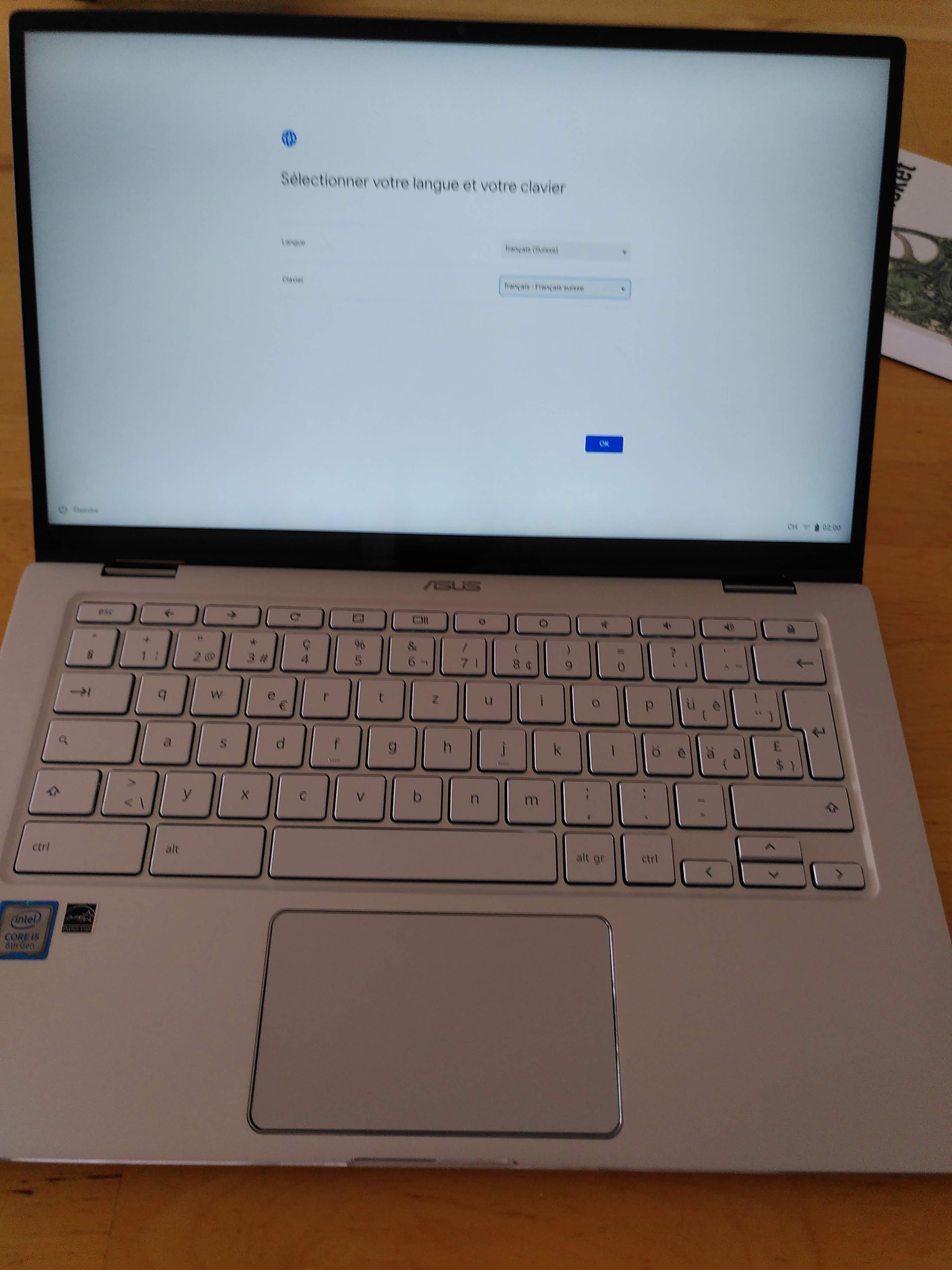
Suivant l'utilisation que l'on veut avoir de son ChromeBook il est possible de s'arreter là.
Le chromeBook est opérationnel pour beaucoup de nos activités.
Activation Android
Toutefois si vous avez une utilisation habituelle d'un smartphone , activer Andoid sur votre ChromeBook fait sens. Vous retrouverez ainsi vos application Android préférées sur celui-ci.
Il suffit pour cela d'activer Google Play Store
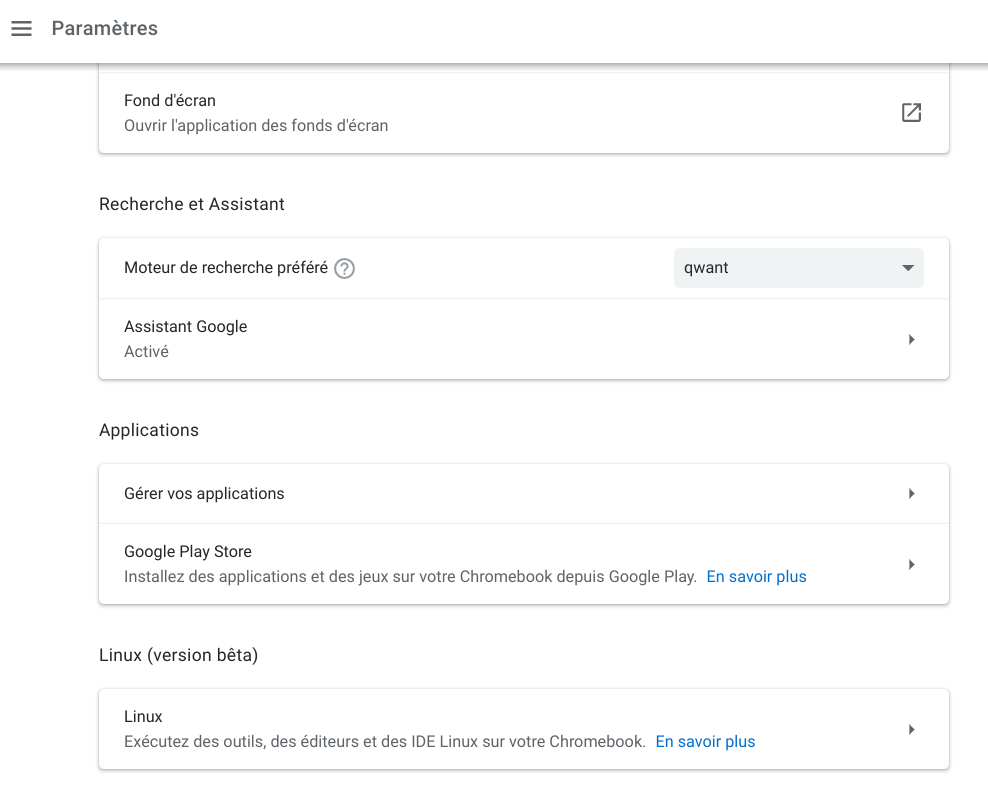
Vous aurez alors la possibilité d'installer toutes vos applications préférées qui supporttent cette plateforme. + Telegram ou TelegramX + ProtonMail + VLC
Mais malheureusement pas signal :-(
Activation du Container Linux
14h55 téléchargement du container Linux.
Cela se fait aprés avoir choisi dans les parametres l'activation Linux Voici un lien sur la doc de GoogleConfigurer Linux (version bêta) sur votre Chromebook

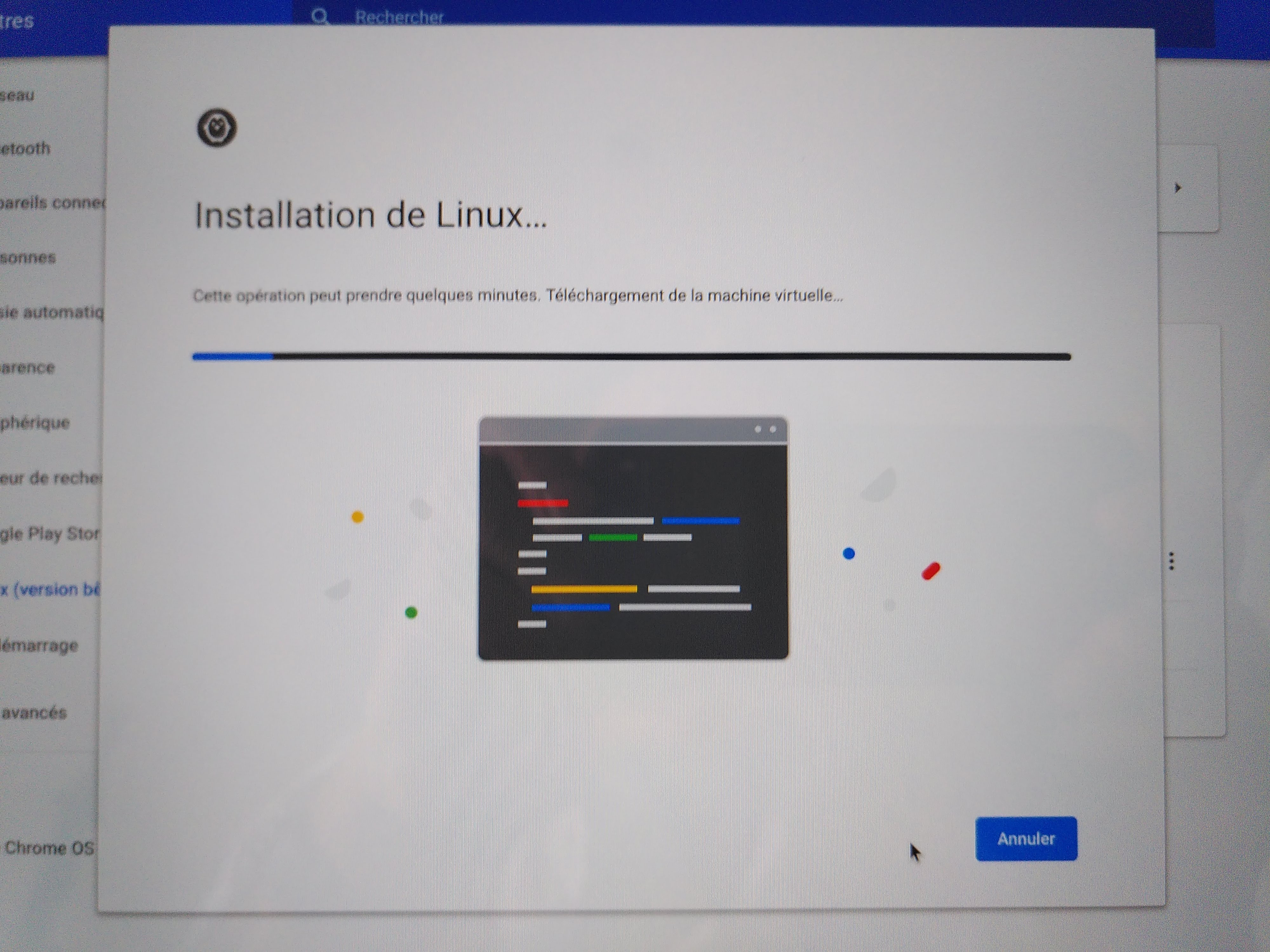
Une fois le container installé on y accede simplement en lançant un terminal qui s'ouvrira sur le container LXC nommé penguin la version du systeme Debian installée est 9.4.
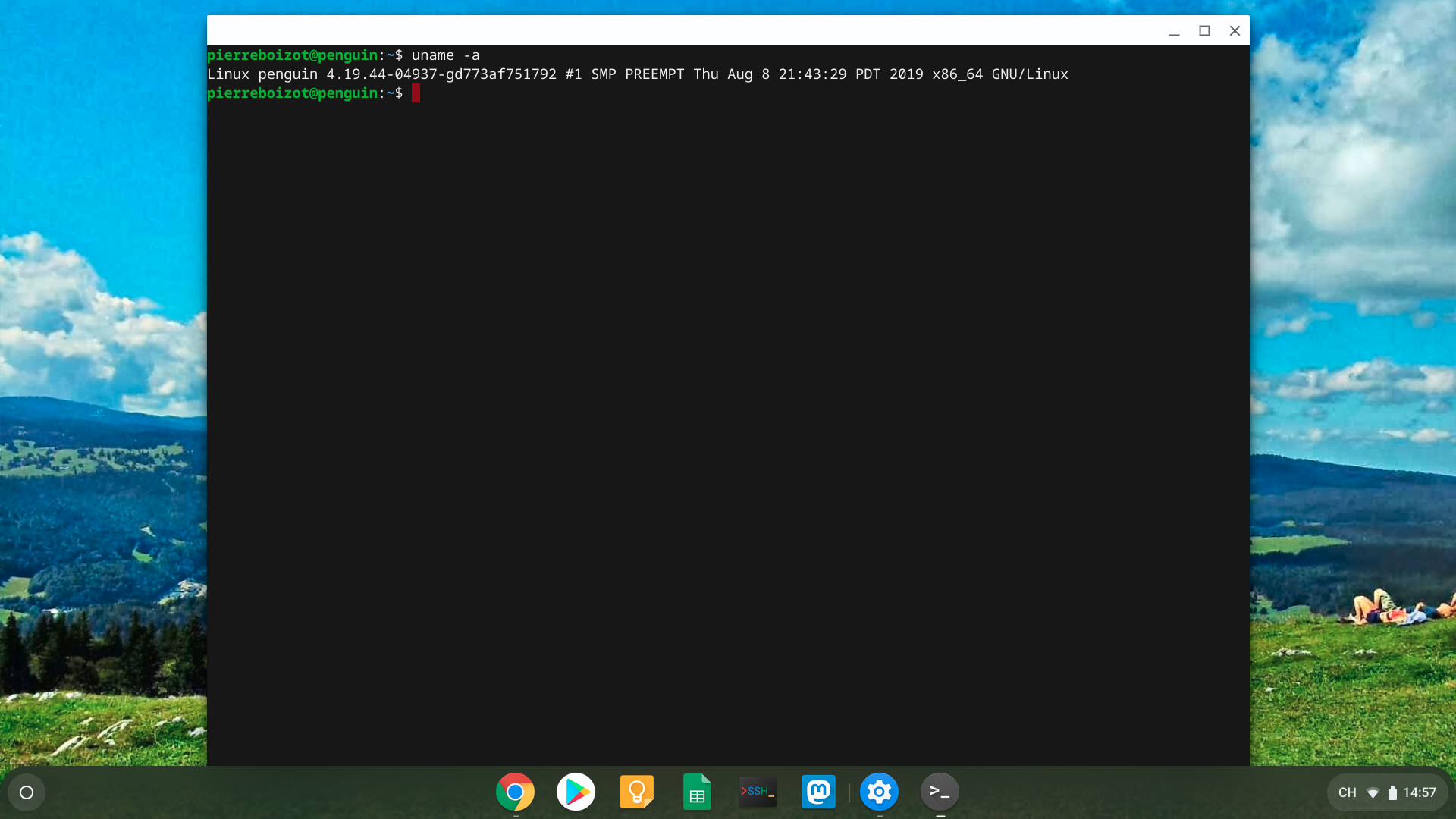
Aller plus loin avec crostini.
Dans un article de Linux Pratique N°120 Olivier Auverlot décrit le processus de mise à jour ;-) du container.
Mise à jour mineur
Celle ci va être dépendante de la version de Chrome OS
Il se résume au commande classique
Commandes habituelles
sudo su -
apt update
apt upgrade
On se retrouve dans un monde connu ...
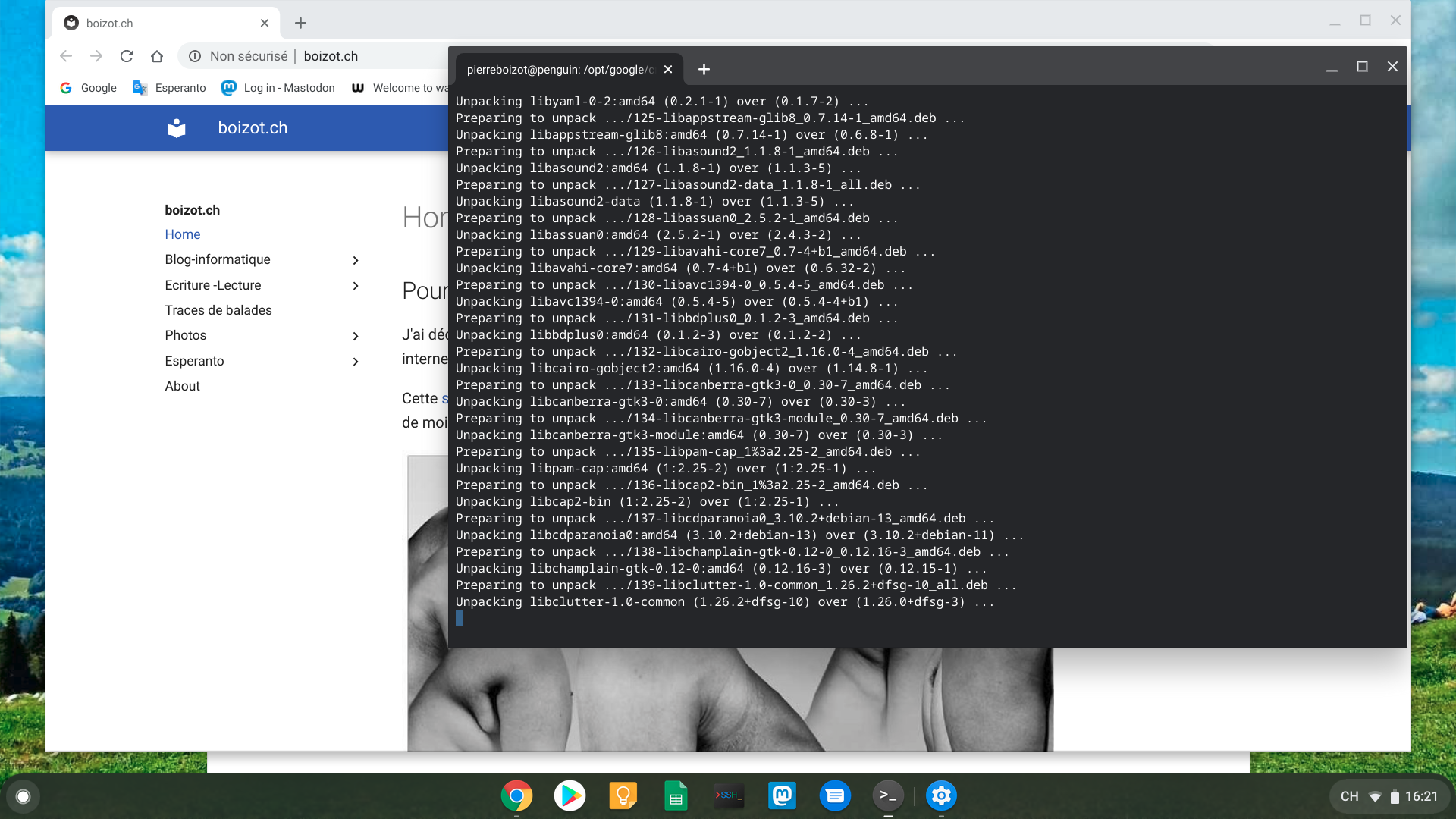
La montée de Version Majeur
Elle doit être fait manuellement en forçant dans chrome://components La mise à jour du composant cros-terminal
Puis dans le conteneur penguin par le lancement d'un upgrade du container:
upgrade contaner
cd /opt/google/cros-containers/bin
sudo ./upgrade_container
Les applicationss
Il nous est alors possiblle d'installer nos applications habituelles avec nos commande habituelles.
mes applications
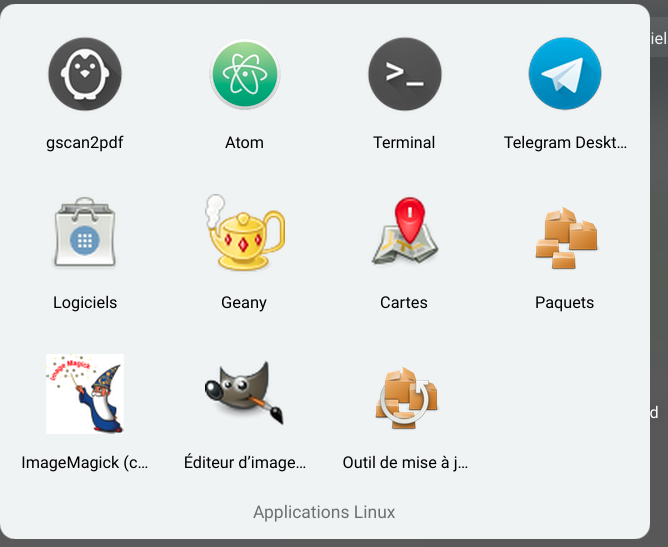
Conclusion
J'ai finalement un systeme trés stable avec à la fois mes applications favorites sous Android et sous Linux
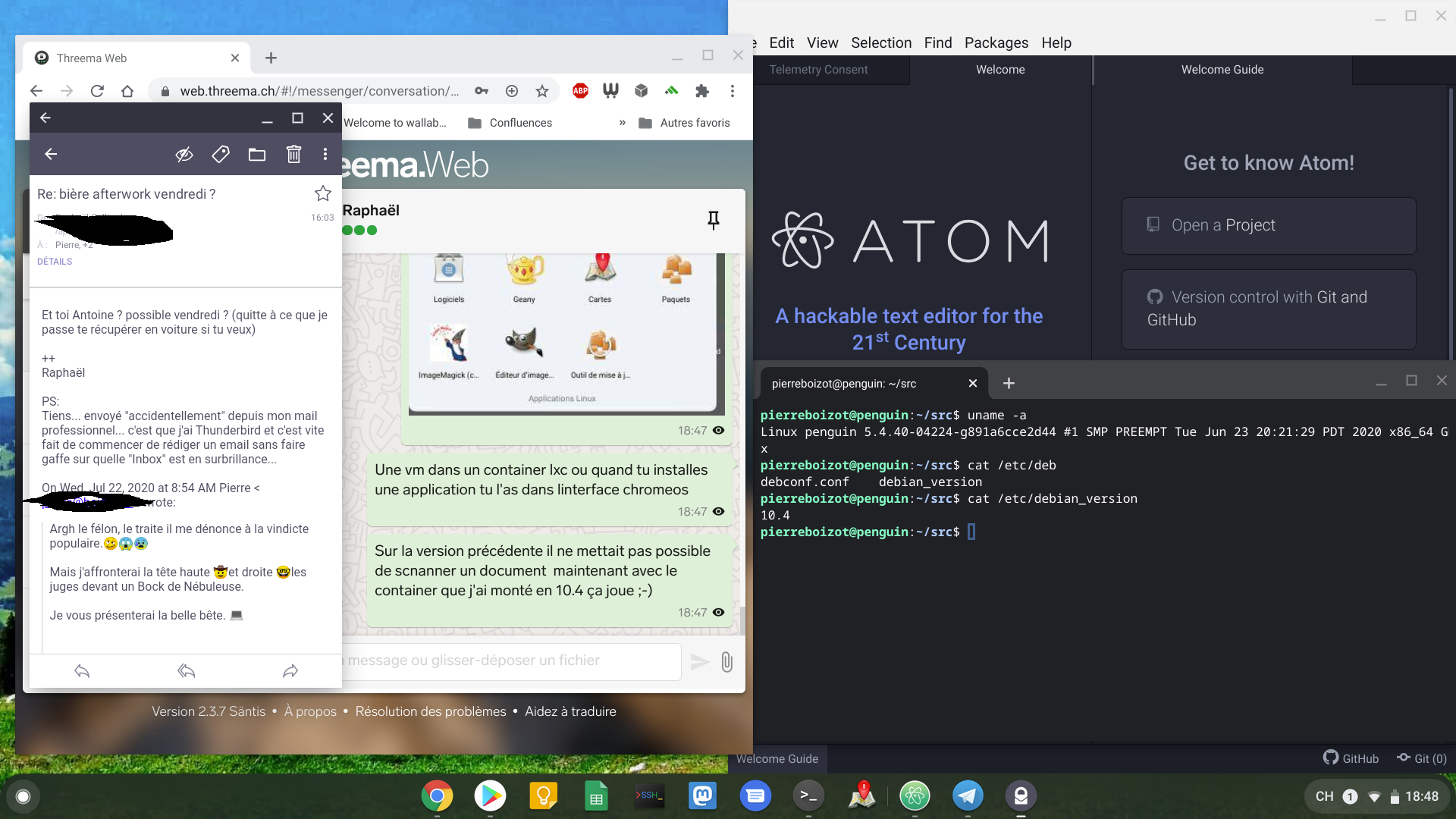
Il me reste maintenant à me familiariser avec les container LXC afin d'installer ma distribution favorite. C'est à dire Nixos.
références
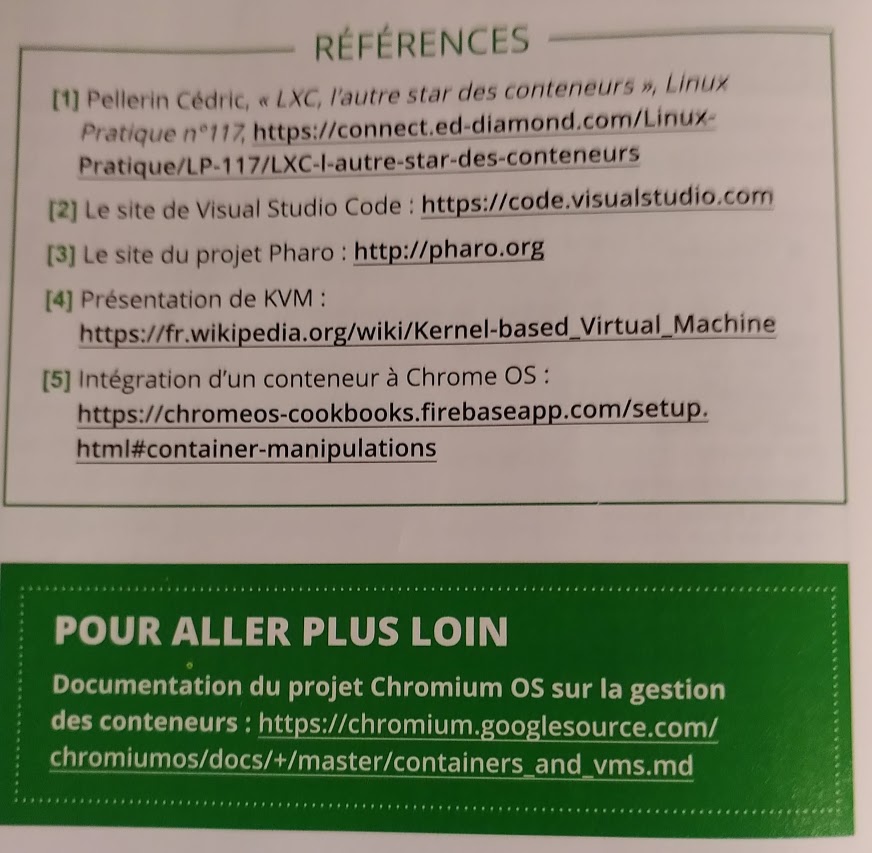
Créé: August 11, 2020